猎豹wifi为什么开启失败?今日IEfans小编就给大家介绍猎豹wifi开启失败处理技巧一览,有需要的朋友快来看看吧! 最近更新新版猎豹免费wifi,无法连接,开启失败,电脑出现对话框提示
猎豹wifi为什么开启失败?今日IEfans小编就给大家介绍猎豹wifi开启失败处理技巧一览,有需要的朋友快来看看吧!

最近更新新版猎豹免费wifi,无法连接,开启失败,电脑出现对话框提示“你的电脑出现异常,开启失败了”,如图1。
遇到这种情况,无需下载驱动精灵,按如下方法,就可以免费启用猎豹wifi 。
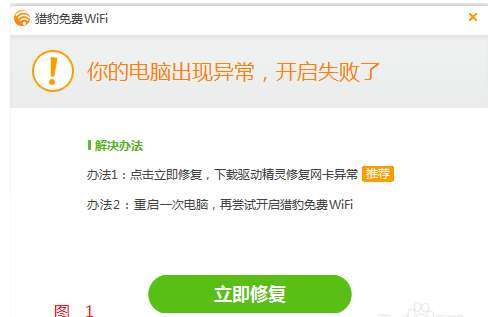
桌面右键点击“网络”-“属性”,打开“网络和共享中心”。找到“更改适配器设置”项。 如图2
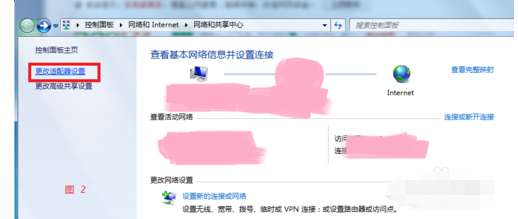
点击“更改适配器设置”,进入“网络连接”。就会看到“无线网络连接”是灰色图标,已禁用。 如图3
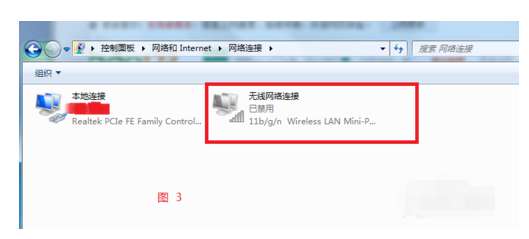
右键点击“无线网络连接”,点击“启用”。这时电脑自带的“微软虚拟网卡”被激活。如图 4
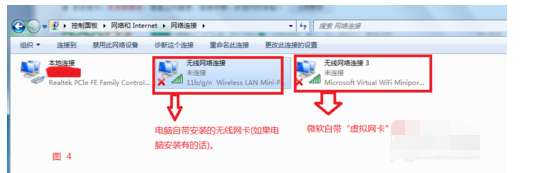
重新启动猎豹wifi,这样,猎豹免费wifi就可以使用了。如图5
猎豹wifi相关攻略推荐:
猎豹wifi怎么去掉陌生人?猎豹wifi去除陌生人步骤详解
猎豹wifi怎么修改密码 修改密码的方法介绍
猎豹wifi怎么设置限速?猎豹wifi限速操作步骤一览
猎豹wifi 就是一个虚拟的无线网络功能。
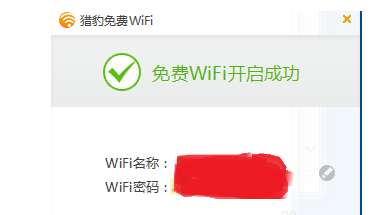
喜欢小编为您带来的开启失败处理技巧一览吗?希望可以帮到您~更多相关内容尽在自由互联猎豹wifi专区。
【本文由:阿里云代理 http://www.56aliyun.com 复制请保留原URL】